关于 Mac 版 Logic Pro 和 MainStage 中的复古均衡器
Logic Pro 和 MainStage 包含三个基于古典均衡器模块的复古均衡器插件。
Vintage Tube EQ、Vintage Graphic EQ 和 Vintage Console EQ 插件模拟的是 20 世纪 50 年代、60 年代和 70 年代的复古均衡器,拥有原始乐器独特的音调特性。你可以使用复古均衡器为音轨增添一些音色。
所有三个复古均衡器插件均拥有一组通用的输出控制。每个插件都有自身的一组独特的均衡器控制。
调整均衡器输出控制
你可以将任何复古均衡器插件的输出级与任何复古均衡器插件配对。在插件中,点按“Output Model”(输出模式)弹出式窗口并选取一个选项,或关闭输出级。
要增加音色和饱和度,请调节“失真深度”旋钮。要更改插件的总输出水平,请在“音量”栏中垂直拖移。
在原始硬件均衡器中,增强或削弱频率会在信号中产生相移。利用复古均衡器插件,你可以选取插件处理此类相移的方式。点按“相位”弹出式菜单,然后选取一个选项:
选取“自然”可模拟原始均衡器的增强或削弱相移。这个设置所产生的延迟要比“线性”设置短。
选取“线性”将不会产生相移。在进行极端增强或削弱时,请使用这个设置。
调整 Vintage Console EQ 插件
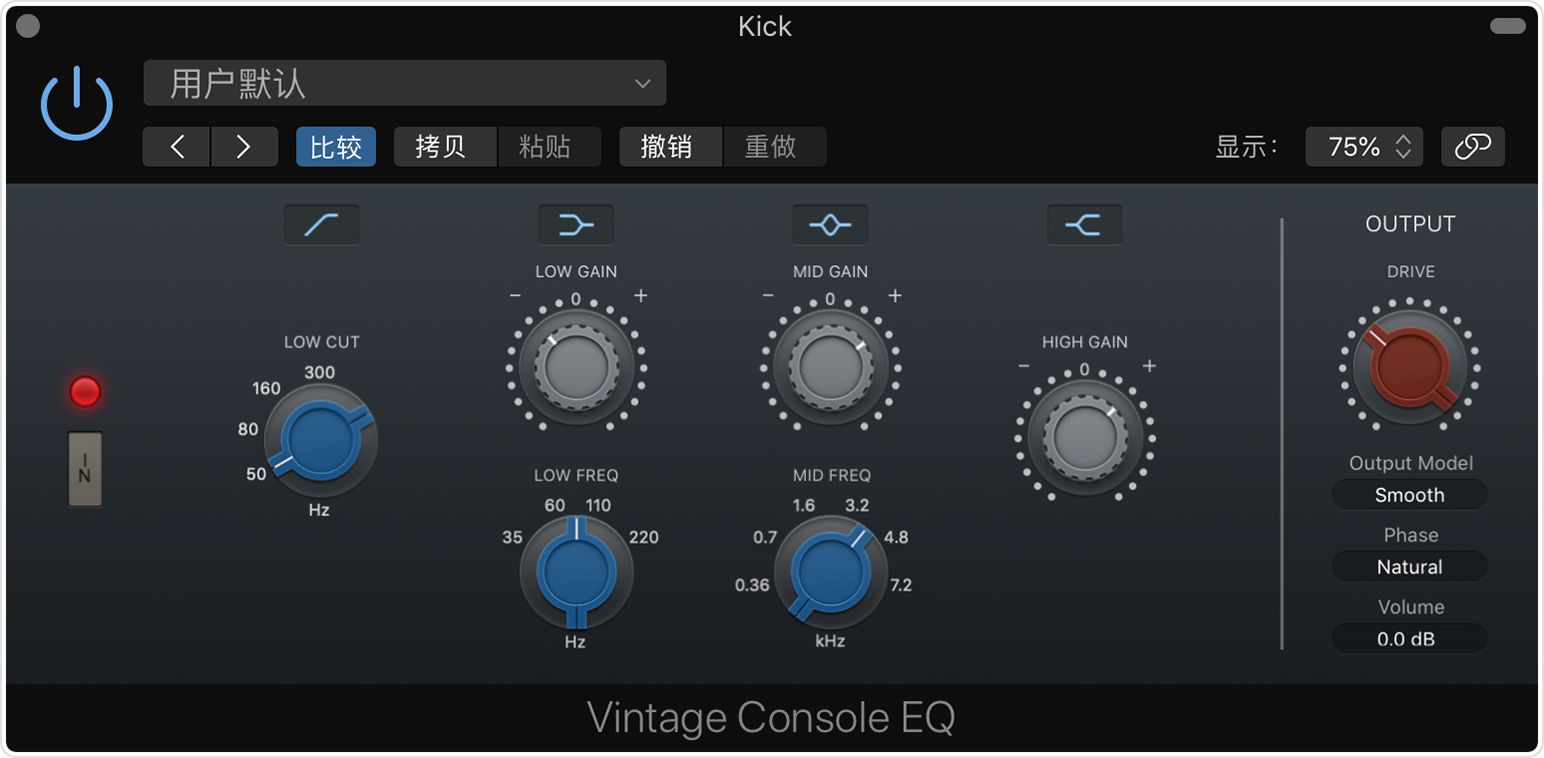
Vintage Console EQ 插件模拟某个因音色而为人熟知的混音控制台通道的均衡器部分。这种复古均衡器有一个无源三阶低音截频(高通)滤音器,两个可选的均衡器波段,一个固定的 12 kHz 高频波段。
要开启或关闭每个波段或低音截频,请点按每个波段上方的按钮。要开启或关闭均衡器部分,请点按“In”(输入)按钮。如果你已关闭均衡器部分,则输出部分将保持活跃状态。
调整 Vintage Graphic EQ 插件
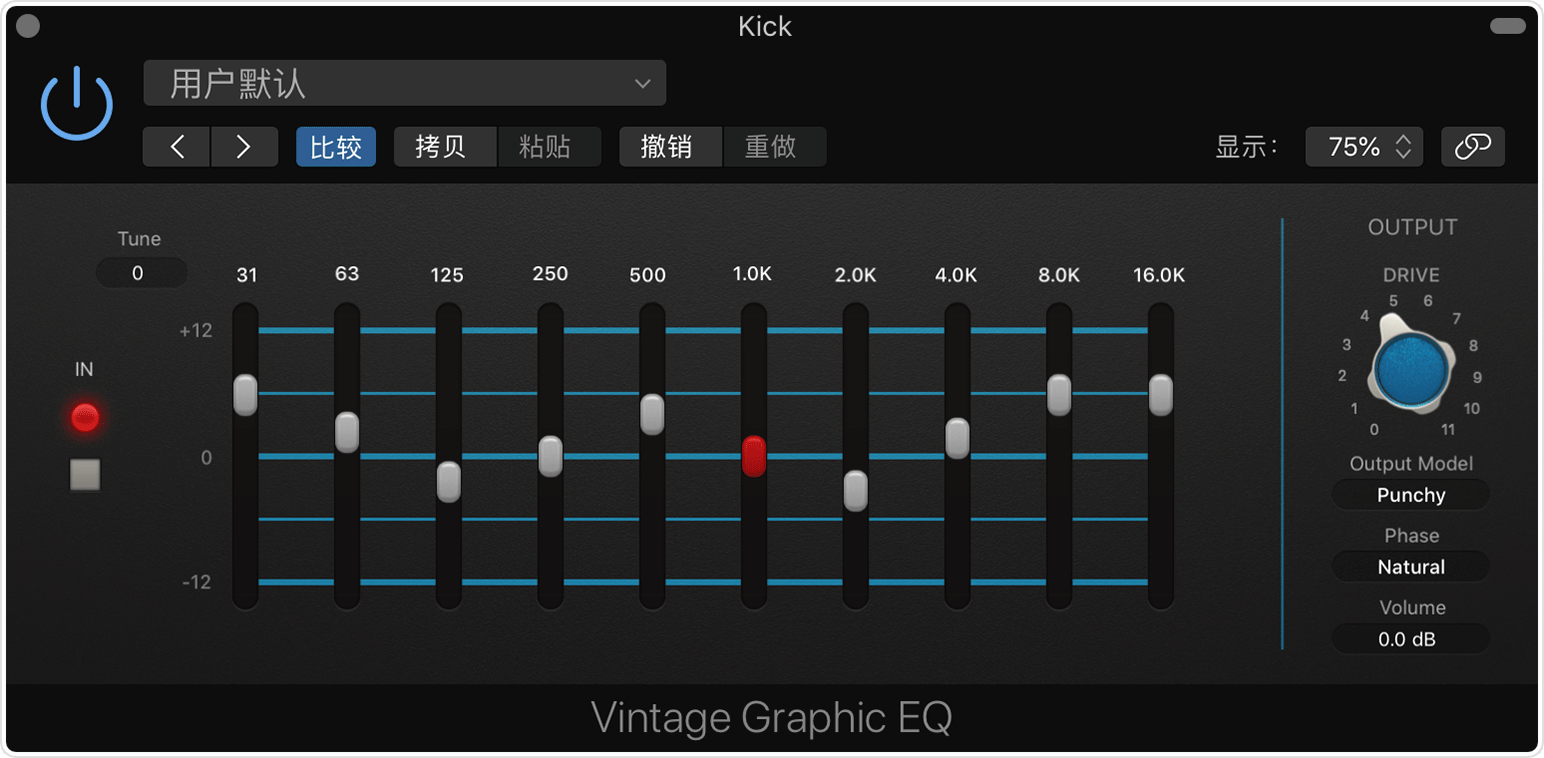
Vintage Graphic EQ 插件模拟古典混音控制台图形均衡器模块。每个均衡器波段可通过成比例 Q 来削弱或增强 12 dB;增强或削弱频率的程度越大,滤音器就变得越窄。
要调节频率,请拖移滑块。
要更改所有滑块的频率缩放比例,请在“调音”栏中拖移。频率的缩放是成比例的。使用这个方式可将波段调整为项目的调。
要开启或关闭整个插件,请点按“In”(输入)按钮。
调整 Vintage Tube EQ 插件
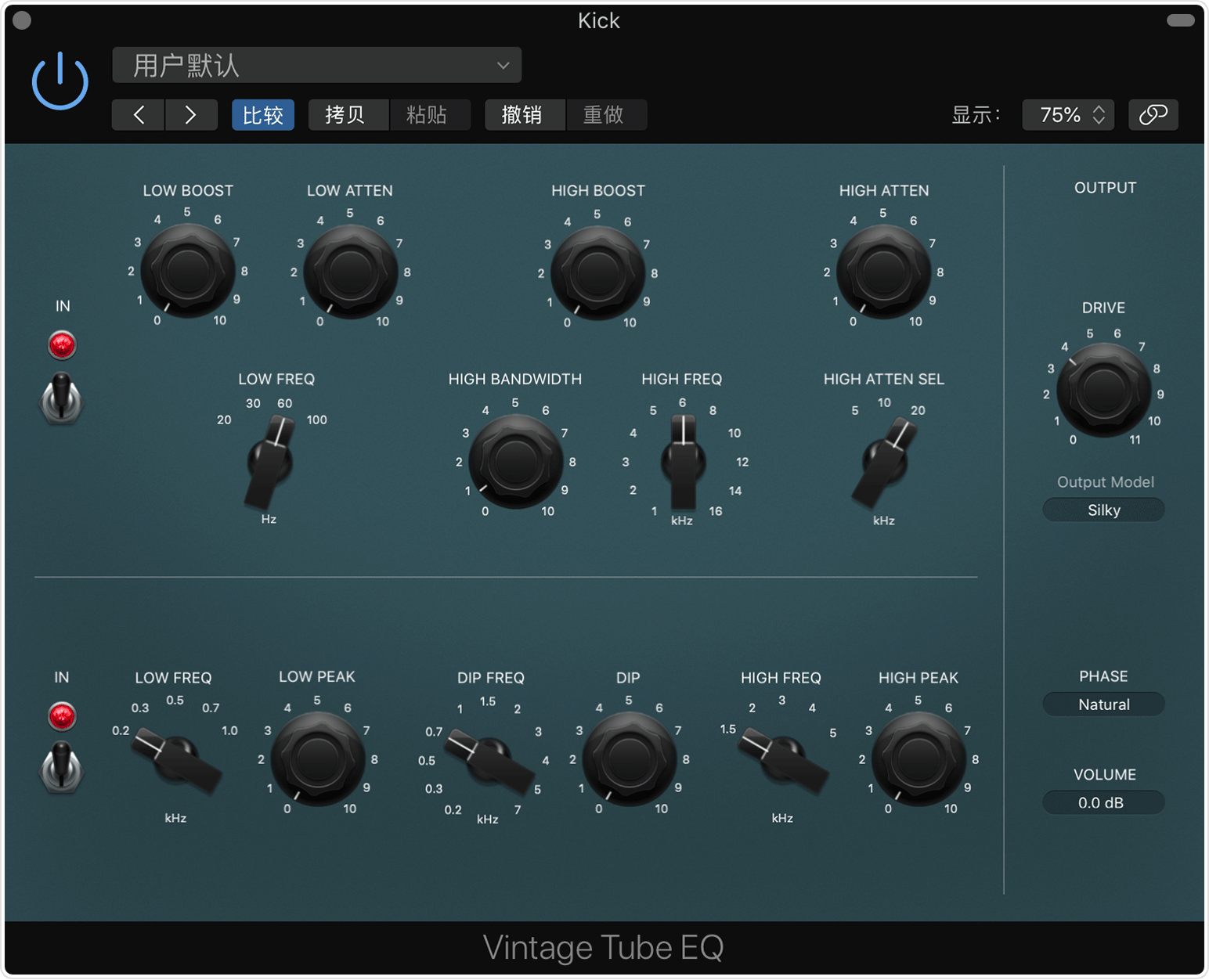
Vintage Tube EQ 插件模拟两个经常配对使用的古典均衡器。这个插件有两个部分。上半部分模拟一个电子管模拟均衡器,无论是通过“In”(输入)开关开启还是关闭这个部分,均衡器都保持同一电平。下半部分会添加上半部分中不存在的中频范围。
在上半部分中,你可以调整三个均衡器波段:
要设置低频,请调节“Low Freq”(低频)旋钮。要增强这一频率,请调节“Low Boost”(低频增强)旋钮。要削弱这一频率,请调节“Low Atten”(低频衰减)旋钮。
要增强高频,请使用“High Freq”(高频)开关来设置频率,使用“High Bandwidth”(高频带宽)旋钮来设置增强或削弱的带宽,然后调节“High Boost”(高频增强)旋钮。
要削弱高频,请使用“High Atten Sel”(高频衰减选择)旋钮来设置频率,然后调节“High Atten”(高频衰减)旋钮。
在下半部分中,你可以微调中频范围。
要增强中低频,请使用“Low Freq”(低频)旋钮来设置频率,然后调节“Low Peak”(低频峰值)旋钮。
要削弱中低频,请使用“Dip Freq”(倾斜频率)开关来设置频率,然后调节“Dip”(倾斜)旋钮。
要增强中高频,请使用“High Freq”(高频)开关来设置频率,然后调节“High Peak”(高频峰值)旋钮。
有关非 Apple 制造的产品或非 Apple 控制或测试的独立网站的信息仅供参考,不代表 Apple 的任何建议或保证。Apple 对于第三方网站或产品的选择、性能或使用不承担任何责任。Apple 对于第三方网站的准确性和可靠性不作任何担保。联系供应商以了解其他信息。